Przewodnik dla początkujących po Nano, edytorze tekstu wiersza poleceń systemu Linux
Opublikowany: 2022-01-29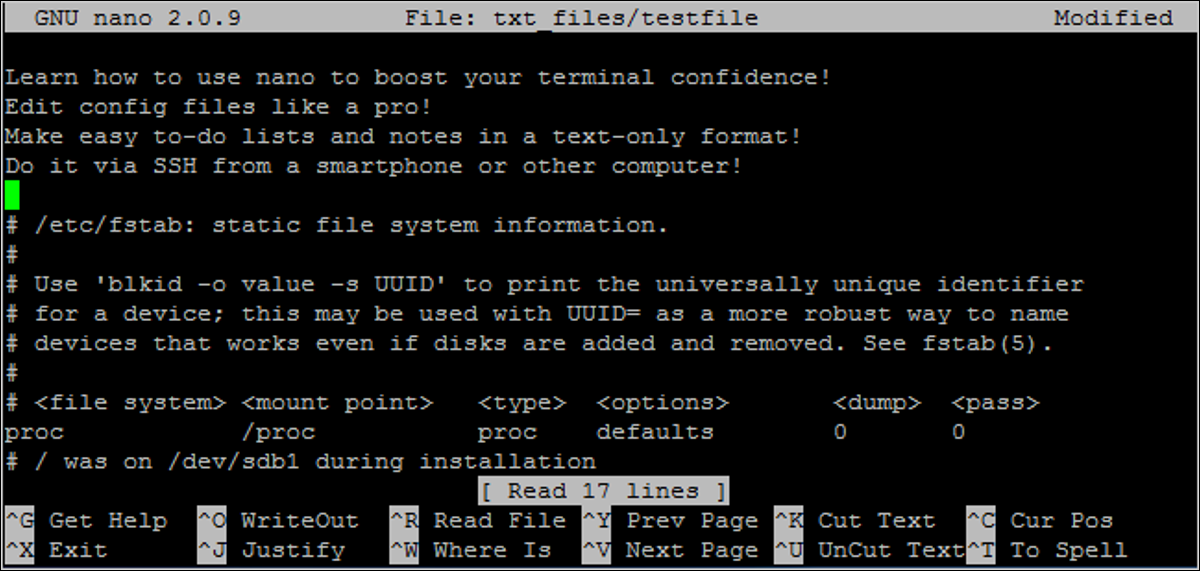
Nowy w wierszu poleceń Linuksa? Zdezorientowany przez wszystkie inne zaawansowane edytory tekstu? How-To Geek wspiera ten samouczek dotyczący Nano, prostego edytora tekstu, który jest bardzo przyjazny dla początkujących.
Przyzwyczajając się do wiersza poleceń, nowicjusze Linuksa często zniechęcają się innymi, bardziej zaawansowanymi edytorami tekstu, takimi jak vim i emacs. Chociaż są to doskonałe programy, mają trochę krzywej uczenia się. Wprowadź Nano, łatwy w użyciu edytor tekstu, który okazuje się wszechstronny i prosty. Nano jest domyślnie instalowane w Ubuntu i wielu innych dystrybucjach Linuksa i działa dobrze w połączeniu z sudo, dlatego tak bardzo go kochamy.
Bieganie Nano
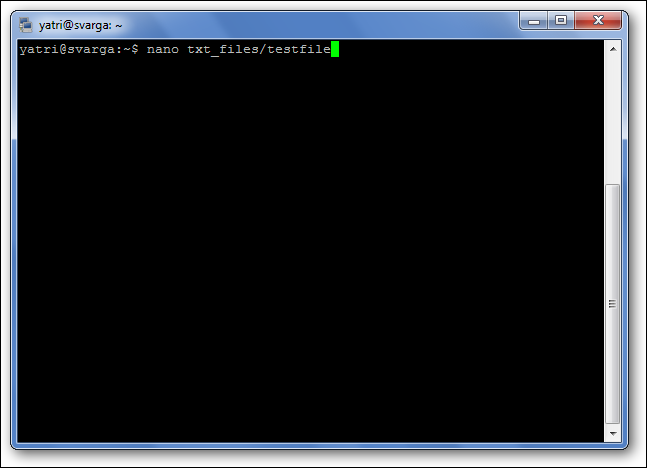
Nano możesz uruchomić na dwa sposoby. Aby otworzyć nano z pustym buforem, po prostu wpisz „nano” w wierszu polecenia.
Możesz również użyć następującej składni:
nano /ścieżka/do/nazwa pliku
Nano podąży ścieżką i otworzy ten plik, jeśli istnieje. Jeśli nie istnieje, uruchomi nowy bufor z tą nazwą pliku w tym katalogu.
Rzućmy okiem na domyślny ekran nano.
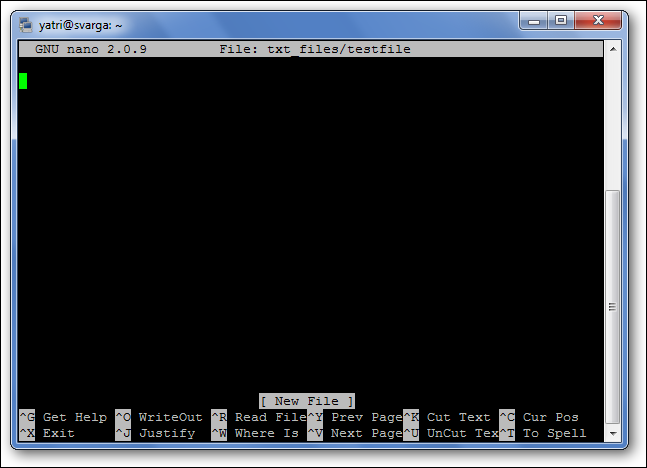
U góry zobaczysz nazwę programu i numer wersji, nazwę edytowanego pliku oraz informację, czy plik został zmodyfikowany od czasu ostatniego zapisania. Jeśli masz nowy plik, który nie został jeszcze zapisany, zobaczysz „Nowy bufor”. Następnie zobaczysz zawartość swojego dokumentu, treść tekstu. Trzeci wiersz od dołu to wiersz „komunikat systemowy”, który wyświetla informacje istotne dla programu wykonującego funkcję. Tutaj możesz zobaczyć, że jest napisane „Nowy plik”. Wreszcie ostatnie dwa wiersze na dole sprawiają, że ten program jest bardzo przyjazny dla użytkownika: linie skrótów.
To edytor WYSIWYG; "to co widzisz Jest Tym Co dostajesz." To, co wpisujesz bezpośrednio, trafia do wprowadzania tekstu, chyba że zmodyfikujesz je za pomocą klawisza takiego jak Control lub Meta. To całkiem proste, więc wpisz jakiś tekst lub skopiuj coś i wklej do swojego terminala, abyśmy mieli się czym pobawić.
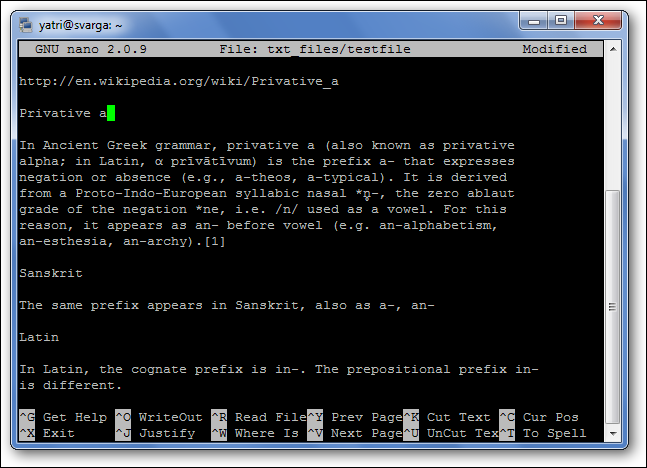
Skróty
Funkcje programu, takie jak zapisywanie, zamykanie, wyrównywanie itp., są określane jako „skróty” w nano. Najpopularniejsze z nich są wymienione na dole ekranu, ale jest ich znacznie więcej. Zwróć uwagę, że nano nie używa klawisza Shift w skrótach. Wszystkie skróty używają małych liter i niezmodyfikowanych klawiszy numerycznych, więc Ctrl+G to NIE Ctrl+Shift+G.
Naciśnij Ctrl + G, aby wyświetlić dokumentację pomocy i przewiń w dół, aby zobaczyć listę prawidłowych skrótów.
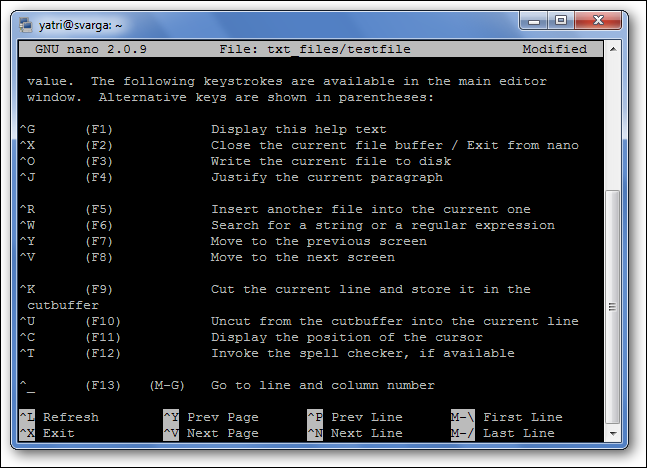
Kiedy skończysz przeglądać listę, naciśnij Ctrl+X, aby wyjść z pomocy.
Załóżmy, że pracujesz nad nowym plikiem tekstowym lub „buforem” i chcesz go zapisać. Nazywa się to „wypisywaniem” i jest wykonywane przez naciśnięcie Ctrl + O. Zostaniesz poproszony o podanie nazwy pliku, a skróty na dole zmienią się, odzwierciedlając to, co możesz wprowadzić, aby wykonać to konkretne polecenie.
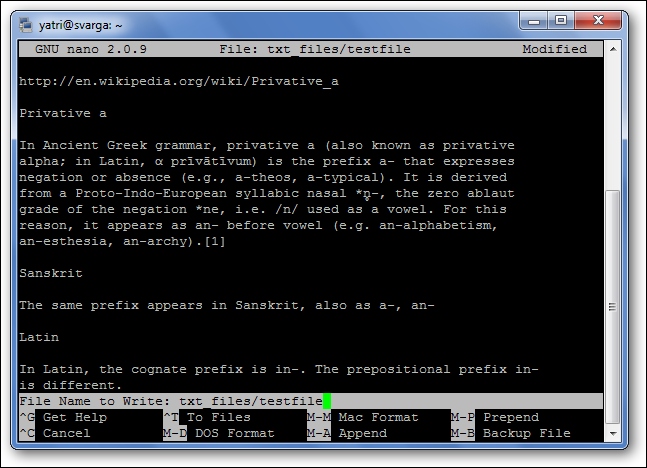
Jeśli chcesz wstawić zawartość innego pliku do bieżącego bufora, wpisz Ctrl+R.
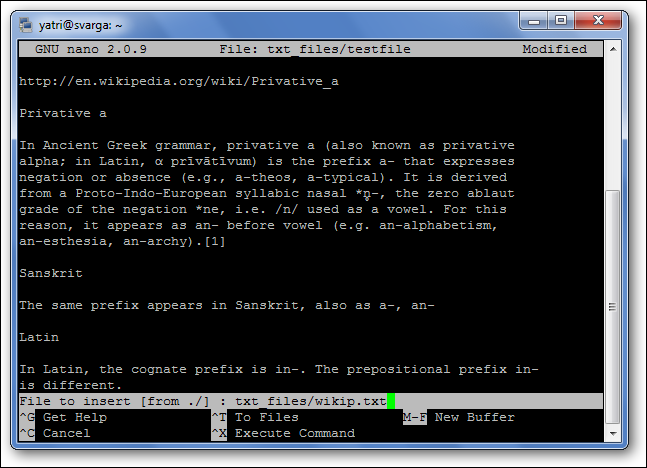
Możesz anulować oba poprzednie polecenia, wpisując Ctrl+C.
Możesz dwukrotnie nacisnąć Escape zamiast przytrzymywać klawisz Control, jeśli masz z tym problem. Istnieje również kilka poleceń, które wymagają użycia klawisza Meta. W większości układów klawiatury Meta odpowiada przyciskowi Alt.
Kiedy chcesz wyjść z nano, po prostu naciśnij Ctrl + X. Nano uprzejmie zapyta Cię, czy chcesz zapisać bufor i możesz również anulować tę akcję.
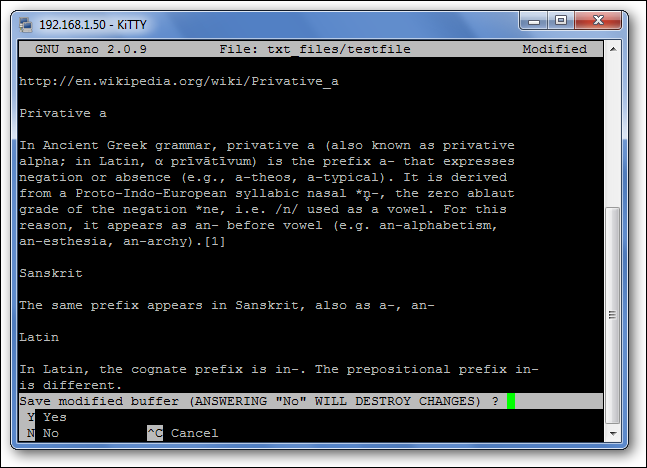
Nawigacja
Teraz, gdy mamy już dość skrótów, przyzwyczajmy się do bardzo szybkiego poruszania się po pliku tekstowym. Oczywiście zawsze możesz użyć klawiszy Home, End, Page Up, Page Down i klawiszy strzałek, aby się poruszać, ale wymaga to odsunięcia palców od liter, które wszyscy tak bardzo kochamy.
Aby przesunąć kursor do przodu lub do tyłu, możesz wcisnąć Ctrl+F i Ctrl+B. Aby poruszać się w górę iw dół o jedną linię na raz, możesz wcisnąć Ctrl+P i Ctrl+N. Innymi słowy, możesz użyć tych klawiszy zamiast odpowiednio strzałek w prawo, w lewo, w górę i w dół. Brakuje kluczy Home i End? Możesz użyć Ctrl+A i Ctrl+E. Chcesz zamiast tego przenosić strony na raz? Ctrl+V przesuwa stronę w dół, a Ctrl+Y przesuwa stronę w górę.
Ale czekaj, jest więcej! Aby przejść do przodu i do tyłu o jedno słowo naraz, możesz użyć Ctrl+Spacja i Meta+Spacja (pamiętaj, że to jest Alt+Spacja). A jeśli naprawdę się spieszysz, możesz nacisnąć Ctrl+_, a następnie wpisać numer wiersza, przecinek i numer kolumny, aby przejść prosto do tego miejsca.
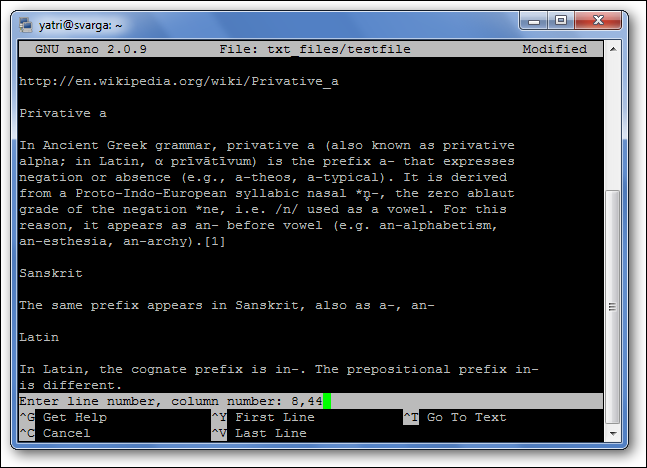
Jeśli chcesz zobaczyć, gdzie aktualnie znajduje się twój kursor, coś w rodzaju nano-GPS, naciśnij Ctrl + C.
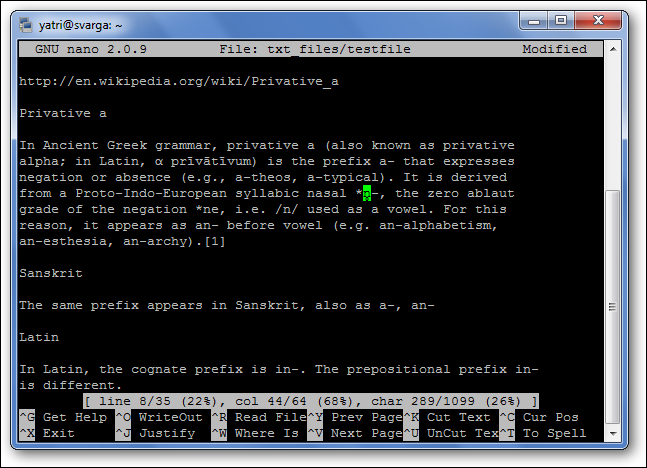
Kopiowanie, wycinanie i wklejanie
Gdy chcemy skopiować tekst w środowisku graficznym, zaznaczamy go kursorem. Podobnie w nano „zaznaczamy” go za pomocą polecenia Ctrl+^. Po prostu przesuwasz kursor w miejsce, w którym chcesz rozpocząć zaznaczanie, a następnie naciskasz Ctrl + ^, aby go „ustawić”. To zaznaczy wszystko między punktem początkowym a NIE, w tym kursorem.
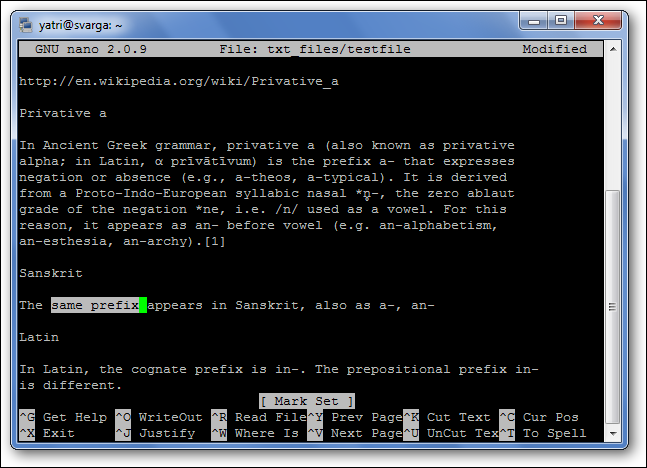

Zwróć uwagę, że kursor znajduje się na pustym miejscu, a kopiowanie/wycinanie nie obejmuje tego miejsca. Możesz także zaznaczyć wstecz od swojego „ustawionego” punktu. Uważaj jednak, ponieważ możesz edytować tekst podczas zaznaczania. Jeśli zawiodłeś, po prostu naciśnij Ctrl + ^ ponownie, aby usunąć znacznik i możesz zacząć od nowa.
Aby skopiować zaznaczony tekst, naciśnij Meta+^. Jeśli zamiast tego chcesz wyciąć tekst, naciśnij Ctrl + K.
Aby wkleić tekst, przesuń kursor do odpowiedniej pozycji i naciśnij Ctrl+U.
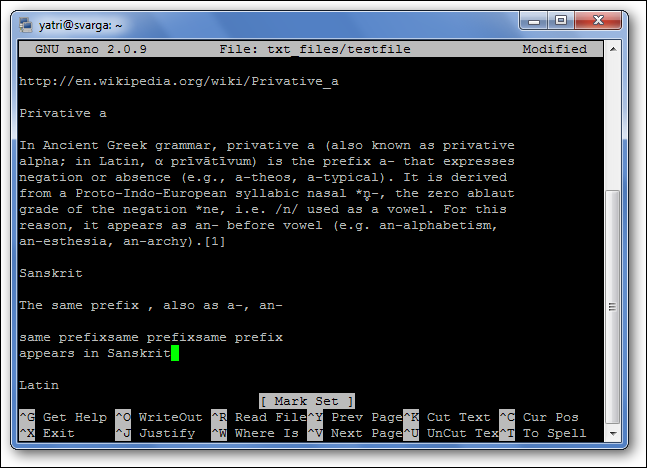
Jeśli chcesz usunąć całą linię tekstu, po prostu naciśnij Ctrl + K bez podświetlania czegokolwiek. Czasami przydaje się to podczas edycji plików konfiguracyjnych.
Niektóre dodatkowe skróty
Wiesz, jak w notatniku możesz wymusić zawijanie długich wierszy tekstu w coś, co wygląda jak akapity? Możesz przełączać tę funkcję w nano za pomocą skrótu Meta + L. Ponieważ zawijanie wierszy jest domyślnie włączone, zwykle przydaje się to w odwrotny sposób; na przykład piszesz plik konfiguracyjny i chcesz wyłączyć zawijanie wierszy.
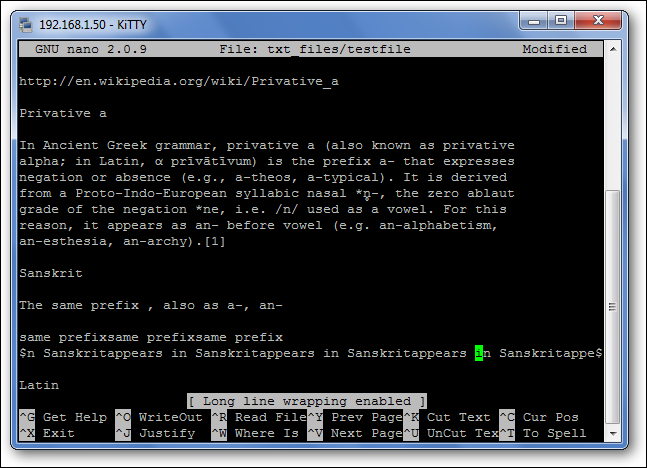
Możesz zobaczyć, że linia, na której znajduje się kursor, ma „$” zarówno na początku, jak i na końcu. Oznacza to, że zarówno przed, jak i po części wyświetlanej na ekranie jest więcej tekstu.
Jeśli chcesz wyszukać ciąg tekstowy, naciśnij Ctrl + W i wprowadź wyszukiwany termin. To wyszukiwanie można następnie anulować w trakcie wykonywania, naciskając Ctrl+C bez niszczenia bufora.

Poprzednio wyszukiwany termin pojawia się w nawiasach kwadratowych, a pozostawienie pustej linii i naciśnięcie Enter spowoduje powtórzenie ostatniego wyszukiwania.
A kiedy już poczujesz się naprawdę komfortowo, możesz wyłączyć tę pomocną sekcję na dole, naciskając Meta + X, aby uzyskać więcej miejsca na ekranie do edycji!
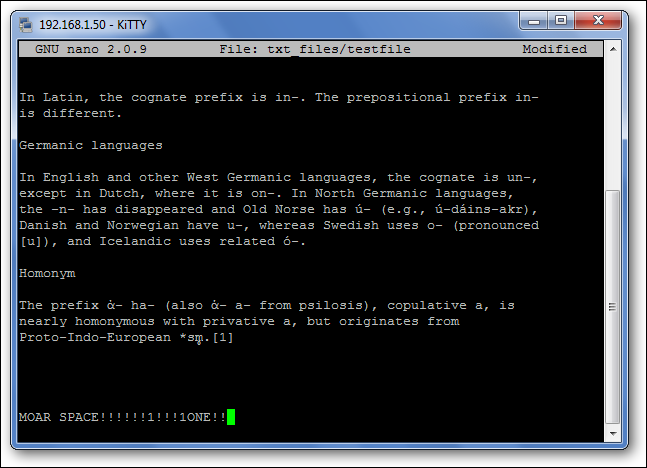
Trochę historii
Nano został zaprojektowany tak, aby był podobny pod względem wyglądu i stylu do innego programu o nazwie Pico. Pico był domyślnym edytorem tekstu Pine, programu pocztowego z dawnych czasów, który nie był rozpowszechniany na licencji zgodnej z GPL. Oznaczało to, że redystrybucja była nieco rozmytym obszarem i tak narodził się projekt TIP. „TIP Isn't Pico” dodał kilka funkcji, których brakowało Pico i został licencjonowany do bezpłatnej dystrybucji, az czasem stał się nano, którego uwielbiamy dzisiaj używać. Aby uzyskać więcej informacji, zapoznaj się z sekcją Historia projektu Nano w ich FAQ.
Siła nano tkwi w prostocie użytkowania. Skróty działają tak samo, jak w edytorach tekstu opartych na graficznym interfejsie użytkownika, takich jak Word i Open Office, więc wystarczy dowiedzieć się, które z nich robią co. Wszystko poza tym jest po prostu prostą edycją tekstu. Następnym razem, gdy będziesz musiał edytować rzeczy w wierszu poleceń, mamy nadzieję, że teraz, po zapoznaniu się z nano, poczujesz się z tym bardziej komfortowo.
| Polecenia Linuksa | ||
| Pliki | tar · pv · kot · tac · chmod · grep · diff · sed · ar · man · pushd · popd · fsck · dysk testowy · seq · fd · pandoc · cd · $PATH · awk · join · jq · fold · uniq · journalctl · ogon · stat · ls · fstab · echo · mniej · chgrp · chown · rev · wygląd · stringi · typ · zmiana nazwy · zip · rozpakuj · montuj · umount · zainstaluj · fdisk · mkfs · rm · rmdir · rsync · df · gpg · vi · nano · mkdir · du · ln · patch · konwertuj · rclone · shred · srm | |
| Procesy | alias · ekran · top · ładne · renice · postęp · strace · systemd · tmux · chsh · historia · w · wsad · free · co · dmesg · chfn · usermod · ps · chroot · xargs · tty · pinky · lsof · vmstat · timeout · ściana · tak · kill · sen · sudo · su · czas · groupadd · usermod · grupy · lshw · zamknij · restart · halt · poweroff · passwd · lscpu · crontab · data · bg · fg | |
| Sieć | netstat · ping · traceroute · ip · ss · whois · fail2ban · bmon · dig · finger · nmap · ftp · curl · wget · who · whoami · w · iptables · ssh-keygen · ufw |
POWIĄZANE: Najlepsze laptopy z systemem Linux dla programistów i entuzjastów
